- Yazar Abigail Brown [email protected].
- Public 2023-12-17 07:04.
- Son düzenleme 2025-01-24 12:27.
Bilinmesi Gerekenler
- Basın ve bırakın Alt+ H+ O+ R , yeni bir ad yazın ve etkin çalışma sayfasını yeniden adlandırmak için Enter tuşuna basın.
- Geçerli çalışma sayfasının adına çift tıklayın, yeni bir ad yazın ve Enter tuşuna basın.
- Geçerli çalışma sayfasının adına sağ tıklayın, Yeniden Adlandır öğesini seçin, yeni bir ad yazın ve Enter tuşuna basın.
Çalışma sayfalarını ve içerdikleri verileri düzenlemeyi ve tanımlamayı kolaylaştıran iki değişiklik, çalışma sayfasını yeniden adlandırmak ve çalışma alanının altındaki çalışma sayfası sekmesinin rengini değiştirmektir. Bu talimatlar Excel 2019, Excel 2016, Excel 2013, Excel 2010, Mac için Excel 2019, Mac için Excel 2016, Mac için Excel 2011, Microsoft 365 için Excel ve Excel Online için geçerlidir.
Klavye Kısayol Tuşlarını Kullanma
Excel 2019, Excel 2016, Excel 2013 veya Excel 2010'da, bir çalışma sayfası sekmesini yeniden adlandırmak için bir klavye kısayolu kullanabilirsiniz.
Bu tuş vuruşları seti, şerit komutlarını etkinleştirir. Sıradaki son tuş olan R, basılıp bırakıldığında, geçerli veya aktif sayfanın sayfa sekmesindeki geçerli ad vurgulanır.
- Etkin sayfanın adını vurgulamak için aşağıdaki tuş kombinasyonuna sırayla basın ve bırakın: Alt + H + O + R.
- Çalışma sayfası için yeni adı yazın.
- Çalışma sayfasını yeniden adlandırmayı tamamlamak için klavyedeki Enter tuşuna basın.
hotkeys kullanarak bir çalışma sayfasını yeniden adlandırmada olduğu gibi, diğer tuşlara basarken Alt tuşunu basılı tutmanız gerekmez, bazı klavye kısayollarında olduğu gibi. Her tuşa sırayla basılır ve bırakılır.
Sayfa Sekmesine Çift Tıkla
Bu yöntem Windows, Mac, Microsoft 365 ve Online için Excel'in tüm sürümlerinde çalışır.
- Sekmedeki geçerli adı vurgulamak için çalışma sayfası sekmesindeki geçerli adı çift tıklayın.
- Çalışma sayfası için yeni adı yazın.
- Çalışma sayfasını yeniden adlandırmayı tamamlamak için klavyedeki Enter tuşuna basın.
- Yeni ad, çalışma sayfası sekmesinde görünmelidir.
Sayfa Sekmesine Sağ Tık
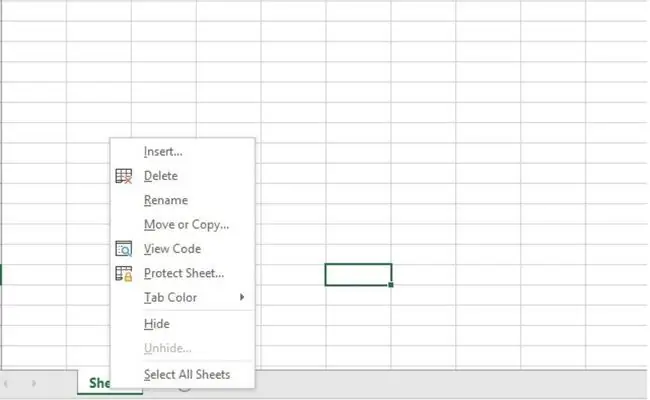
Bu yöntem Windows, Mac, Microsoft 365 ve Online için Excel'in tüm sürümlerinde çalışır.
- Bağlam menüsünü açmak için yeniden adlandırmak istediğiniz çalışma sayfasının sekmesine sağ tıklayın.
- Mevcut çalışma sayfası adını vurgulamak için menü listesinde Yeniden adlandır üzerine tıklayın.
- Çalışma sayfası için yeni adı yazın.
- Çalışma sayfasını yeniden adlandırmayı tamamlamak için klavyedeki Enter tuşuna basın.
- Yeni ad, çalışma sayfası sekmesinde görünmelidir.
Fare ile Şerit Seçeneğine Erişin
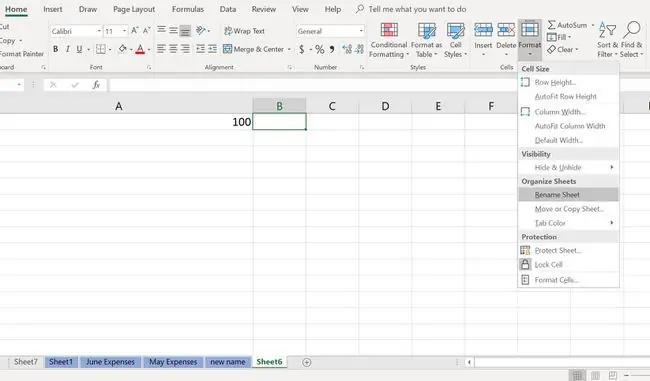
Bu yöntem Windows, Mac, Microsoft 365 ve Online için Excel'in tüm sürümlerinde çalışır.
- Etkin sayfa yapmak için yeniden adlandırılacak çalışma sayfasının sekmesine tıklayın.
- Şeridin Ana Sayfa sekmesine tıklayın.
- Açılır menüyü açmak için Hücreler grubunda Format tıklayın.
- Ekranın altındaki sayfa sekmesini vurgulamak için Sayfayı Yeniden Adlandır üzerine tıklayın.
- Çalışma sayfası için yeni adı yazın.
- Çalışma sayfasını yeniden adlandırmayı tamamlamak için klavyedeki Enter tuşuna basın.
Bir Çalışma Kitabındaki Tüm Sayfa Sekmelerini Görüntüle
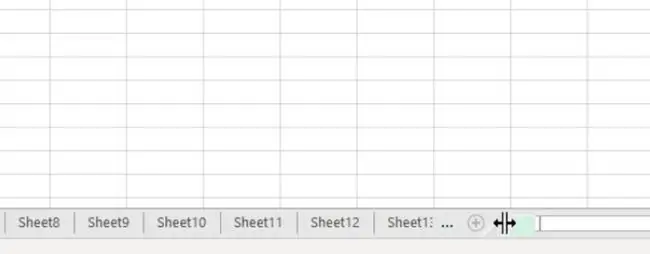
Bir çalışma kitabında çok sayıda çalışma sayfası varsa veya yatay kaydırma çubuğu uzatılmışsa, tüm sayfa sekmelerinin aynı anda görünmesi gerekmez. Sayfa adları ne kadar uzun olursa, sekmeler de o kadar uzun olur.
Bu durumu düzeltmek için:
- Fare imlecini yatay kaydırma çubuğunun yanındaki dikey üç noktanın (üç dikey nokta) üzerine getirin.
- Fare imleci, yukarıdaki resimde gösterildiği gibi çift başlı bir oka dönüşecektir.
- sol fare düğmesini basılı tutun ve sayfa sekmelerinin görüntüleneceği alanı büyütmek için imleci sağa veya kaydırma çubuğunu genişletmek için sola sürükleyin.
Excel Çalışma Sayfası Adı Kısıtlamaları
Bir Excel çalışma sayfasını yeniden adlandırma söz konusu olduğunda birkaç kısıtlama vardır:
- Bir ad 31 karakterden uzun olamaz
- Çalışma sayfası adı boş bırakılamaz
- Aşağıdaki karakterler bir isimde olamaz: / ?:
Excel Formüllerinde Çalışma Sayfası Adlarını Kullanma
Çalışma sayfasını yeniden adlandırmak, yalnızca büyük bir çalışma kitabındaki tek tek sayfaları takip etmeyi kolaylaştırmakla kalmaz, aynı zamanda birden çok çalışma sayfasına yayılan formülleri anlamayı kolaylaştırma avantajına da sahiptir.
Bir formül, farklı bir çalışma sayfasından hücre başvurusu içerdiğinde, çalışma sayfası adı formülde olmalıdır.
Varsayılan çalışma sayfası adları kullanılırsa - Sayfa2, Sayfa3 gibi - formül şuna benzer:
=Sayfa3!C7+Sayfa4!C10
Çalışma sayfalarına Mayıs Giderleri ve Haziran Giderleri gibi açıklayıcı bir ad vermek, formülün deşifre edilmesini kolaylaştırabilir. Örneğin:
='Mayıs Giderleri'!C7+'Haziran Giderleri'!C10






